構造化タグを利用する前の事前設定
構造化タグを利用するためには、あらかじめ「システムフォルダ」を決めておく必要があります。
Panel Serverのアプリケーション設定から、以下を参考に設定を行ってください。
1.フォルダ構成を決める
事前に、サーバ設定ファイルの格納場所、システムフォルダの場所などを決めておき、エクスプローラなどで実際に各種ファイルを格納するためのフォルダを作成しておきます。
ここでは例として、以下のフォルダ構成でフォルダとサーバ設定ファイルが作成されているものとします。
(プロジェクトフォルダ)
\server\server.txt ・・・サーバ設定ファイル
\server_data ・・・このフォルダをシステムフォルダとして使用
|
2.アプリケーションのプロパティを開く
Panel Serverのツリー選択ビューから、「Application」を右クリックしてメニューを表示し、「プロパティ」を選択します。
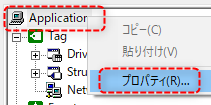
すると、以下の設定画面が表示されるので、「システム設定」タブを開きます。
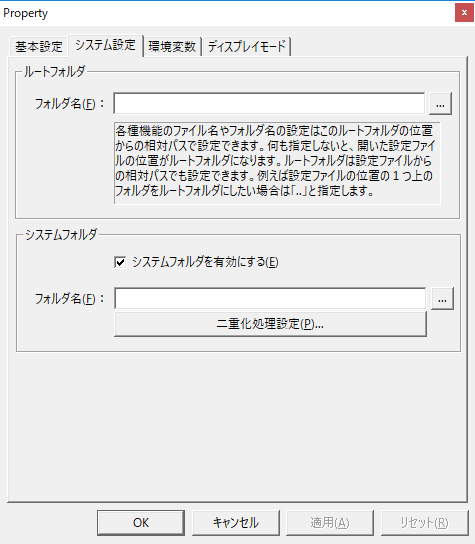
3.ルートフォルダとシステムフォルダを設定する
設定画面から以下の設定を行ってください。
■フォルダ名(ルートフォルダ)
プロジェクトのルート(基点)となるフォルダを指定します。何も指定が無い場合はサーバ設定ファイルの格納フォルダがルートフォルダとなります。この設定は、設定ファイルの位置から相対パスによる指定も可能です。例えば、設定ファイルの位置から一つ上のフォルダをルートフォルダとしたい場合は、「..」と指定します。
今回の例では、サーバ設定ファイルが格納されている「server」フォルダの1つ上のフォルダをルートとしたいため、「..」(ピリオド2文字)を設定します。
■システムフォルダを有効にする
「システムフォルダを有効にする」にチェックを入れます。チェックを入れることで構造化タグの保持情報がシステムフォルダ内に作成されます。
■フォルダ名(システムフォルダ)
システムフォルダには、ルートフォルダからの相対パスでフォルダ名を指定します。ここで指定したフォルダは構造化タグの保持情報を保存するために使用されます。
今回の例では、ルートフォルダ(プロジェクトフォルダ)の直下にある「server_data」フォルダを指定したいため、単にフォルダ名を「server_data」と指定します。
(設定例)
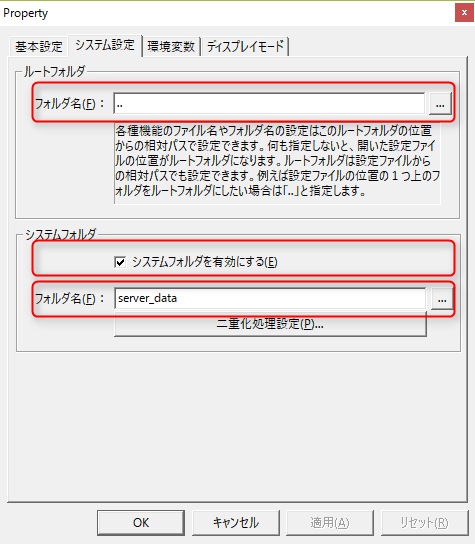
設定内容のサマリ:
ルートフォルダ名:「..」
システムフォルダ名:「server_data」
設定ファイル名:「(任意のフォルダ)\server\server.txt」
設定が完了したら、OKボタンをクリックしてください。
|
構造化タグを利用する場合は、上記の設定を必ず行って下さい。構造化タグの値の保持情報は上記で指定したシステムフォルダに格納されます。 尚、フォルダ名を指定する際には、相対パスで指定するようにしてください。相対パスとしておく事により、システムの運用開始後にプロジェクトフォルダのフォルダ名が変更されたり、フォルダの場所を移動したりした場合に影響を受ける事がなくなります。 |